Sony DSC-M1 – страница 3
Инструкция к Фотоаппарату Sony DSC-M1
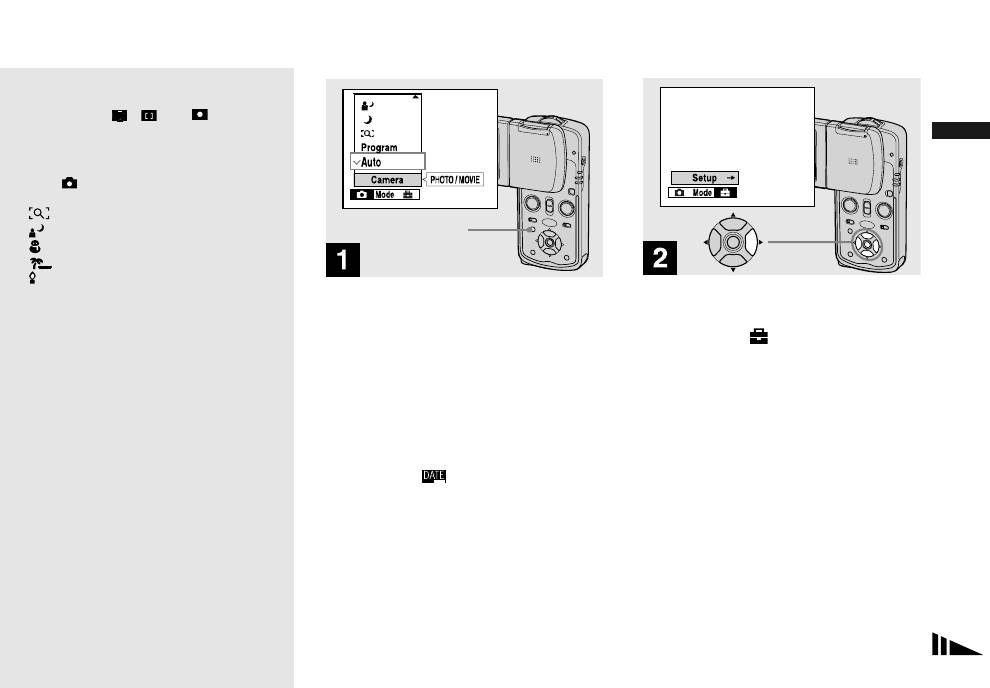
Запись времени и даты для фотографий
• При использовании цифрового увеличе
ния рамка фокусировки не отображается.
Индикаторы , или мигают,
а приоритетными для автофокуса станут
Съемка
объекты расположенные ближе к центру.
• Данная функция доступна, если пара
метр (камера) в меню установлен
в положения [Auto], [Program],
(режим увеличительного стекла),
(режим «портрет в сумерках»),
(режим съемки на фоне снега),
(режим «пляж») или
(режим «свеча».
• Подсветка видоискателя горит очень
,
Нажмите кнопку MENU.
,
Нажмите B на кнопке
ярким светом. Несмотря на то, что это
На дисплее появится меню.
управления, чтобы перейти
не представляет опасности, мы не реко
к значку , затем нажмите
мендуем смотреть в излучатель подсвет
ки видоискателя с близкого расстояния.
• Если снимки сделаны с записью време
B еще раз.
ни и даты, то удалить их со снимков уже
На дисплее появится окно Setup.
нельзя.
• В режиме Multi Burst на снимки нельзя
ставить время и дату.
• Во время съемки время и дата не отобра
жаются на дисплее, вместо этого появля
ется значок . Время и дата появля
ются только при просмотре, красным
цветом в правом нижнем углу.
41
MENU
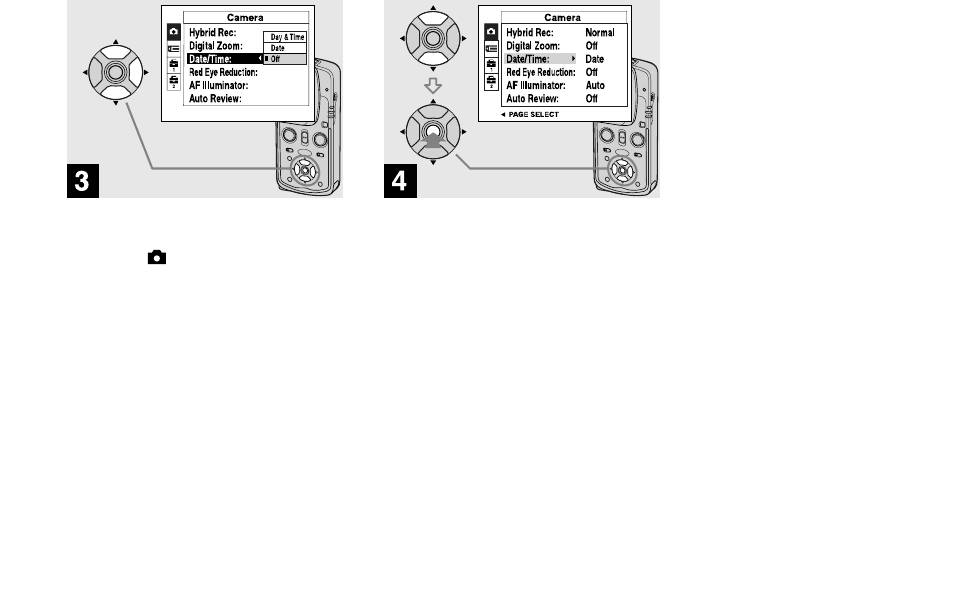
, С помощью v на кнопке уп-
, С помощью v/V на кнопке
равления выберите пара-
управления выберите наст-
метр (камера), затем
ройку даты и времени,
нажмите
B.
затем нажмите
z.
Date&Time (дата и время): на снимке
С помощью
v/V выберите
ставятся дата, час и минуты.
параметр [Date/Time] (да-
Date (дата): на снимке ставятся год,
та/время), затем нажмите
месяц и день.
B.
Off (выключить): дата и время не ста
вятся.
Выполнив настройку, нажмите
кнопку MENU, чтобы меню исчезло
с дисплея, затем снимайте.
• Если вы выбрали параметр [Date] (дата),
дата будет ставиться на снимке в порядке,
выбранном в разделе «Установка времени
и даты» (стр. 21).
• Данная настройка сохраняется даже
после выключения питания.
42
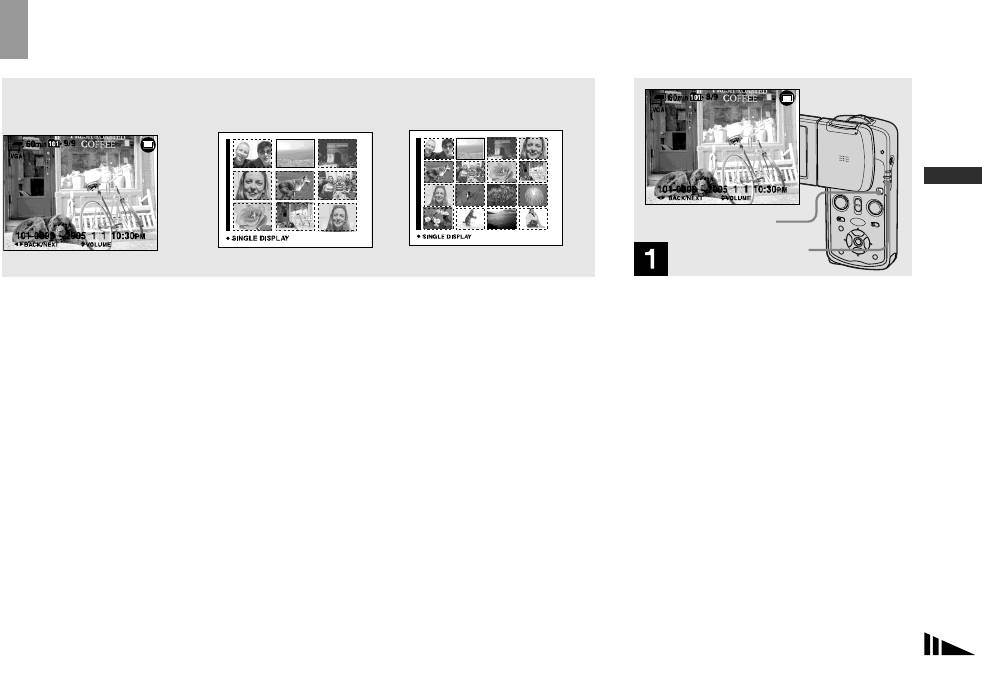
Просмотр изображений на ЖКдисплее камеры
Покадровый просмотр
Просмотр изображений
Сделав снимок, вы практически сразу
• Для управления данной функцией
,
Включите питание и пере-
же можете увидеть его на ЖКэкране.
используйте кнопки b/z/B сбоку
ключите камеру камеру
от ЖКдисплея.
Для просмотра существуют следую
в режим PLAY с помощью
• Подробное описание индикаторов
щие три режима:
кнопки MODE.
см. на стр. 125.
Индикатор режима воспроизведения
Покадровый режим
загорится, и на ЖКдисплее появится
последний снимок из выбранной
В этом режиме снимки выводятся
вами папки (стр. 71).
на дисплей по одному и занимают
весь экран.
• В результате процесса обработки, сразу
после начала воспроизведения изображе
Режим индекса (9 или 16 кадров)
ние может показаться слишком грубым.
На дисплее в маленьких окнах
одновременно отображаются 9 или 16
снимков.
43
Режим индекса
Режим индекса
Покадровый режим
(9 кадров)
(16 кадров)
MODE
Лампочка режима
воспроизведения
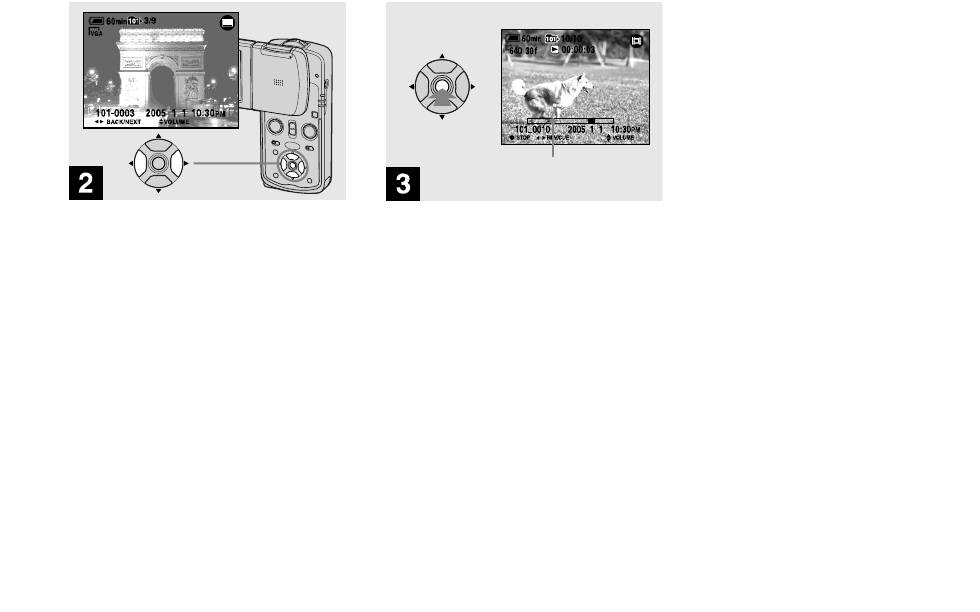
Перемотка видеофрагмента
Во время воспроизведения нажимай
те на кнопке управления B (перемот
ка вперед) или b (перемотка назад).
Чтобы вернуться к обычному воспро
изведению, нажмите
z.
• При воспроизведении снимка, сделан
ного в смешанном режиме (Hybrid),
функции перемотки вперед/назад
и паузы недоступны.
• Даже если в настройках меню Setup
, С помощью b/B на кнопке
,
Для просмотра снимка,
параметр [Beep] установлен в положение
управления выберите
сделанного в смешанном
[Off], то при записи в смешанном режиме
нужный снимок.
режиме (Hybrid), или видео-
(Hybrid) звук затвора будет записываться.
b: чтобы посмотреть предыдущий
фрагмента нажмите
z
снимок.
на кнопке управления.
B: чтобы посмотреть следующий
Начнется воспроизведение видеоизо
снимок.
бражения и звука. Во время воспро
изведения видео на дисплее появля
• Процесс считывания отображается
ется значок B.
на ЖКдисплее в виде диаграммы.
Воспроизведение снимка, сделанного
в смешанном режиме (Hybrid),
происходит в следующем порядке:
видеофрагмент до снимка
t снимок
t видеофрагмент после снимка.
Остановка воспроизведения
Нажмите z на кнопке управления
еще раз.
Регулировка громкости
Нажимайте v/V на кнопке управле
ния, чтобы отрегулировать громкость.
44
Диаграмма (только
для видеофрагментов)
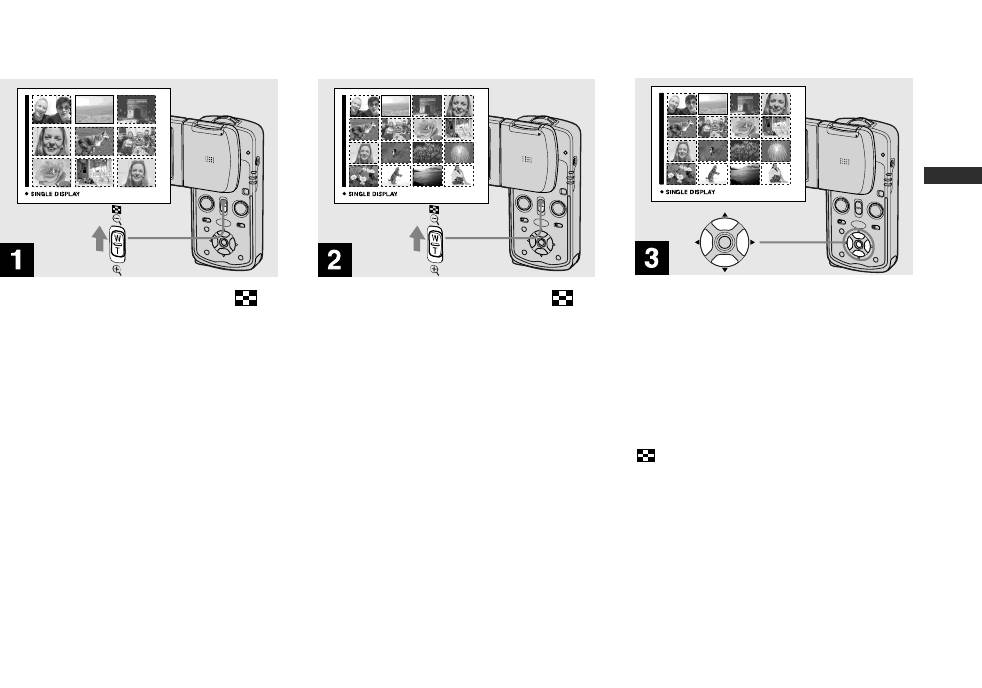
Просмотр изображений в режиме индекса (9 или 16 снимков)
Просмотр изображений
, Передвиньте рычажок
, Передвиньте рычажок
, Нажимайте v/V/b/B на
(режим индекса) вверх
(режим индекса) вверх еще
кнопке управления, чтобы
один раз.
раз.
выбрать нужный снимок.
Дисплей переходит в режим индекса
Дисплей переходит в режим индекса
Выбранный снимок тот, который
(9 снимков)
(16 снимков)
находится в желтой рамке.
Чтобы вызвать на дисплей следую-
Чтобы вызвать на дисплей следую-
Чтобы вернуться в режим покад-
щий (предыдущий) индекс снимков
щий (предыдущий) индекс снимков
рового просмотра
Нажимайте v/V/b/B на кнопке управ
Нажимайте v/V/b/B на кнопке управ
Два раза передвиньте вниз рычажок
ления, чтобы желтая рамка передвига
ления, чтобы желтая рамка передвига
(режим индекса) или нажмите z
лась вверх/вниз/влево/вправо.
лась вверх/вниз/влево/вправо.
на кнопке управления.
45
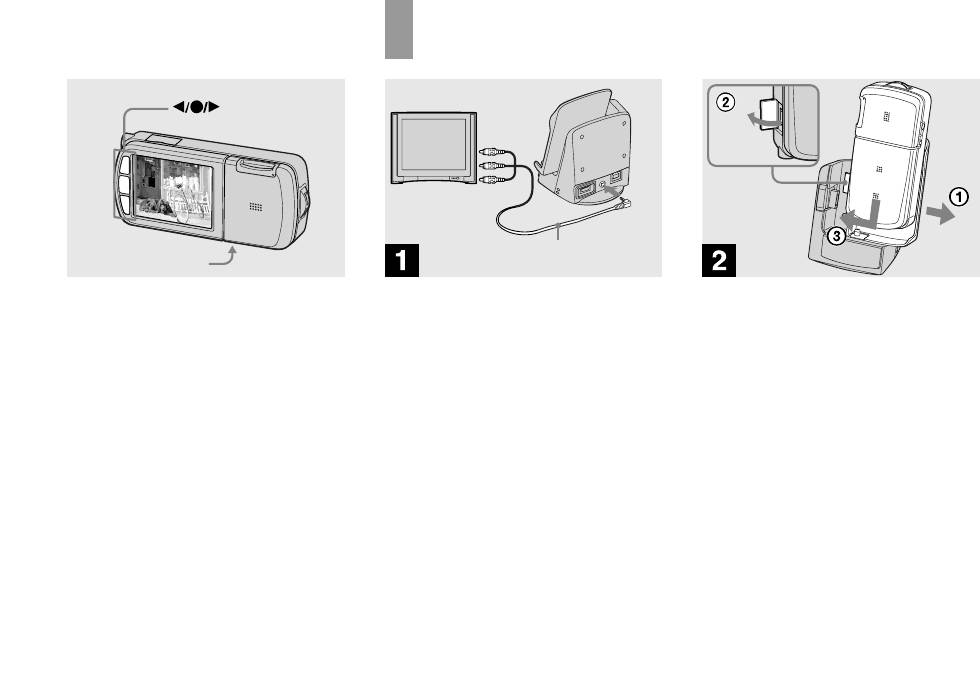
Просмотр изображений
Просмотр изображений на экране телевизора
с закрытой ЖКпанелью
Если камера находится в режиме
,
Подключите соединительный
,
Подключите камеру к стан-
PLAY, то при закрытии ЖКпанели
кабель A/V (прилагается)
ции Cyber-shot (стр. 12).
питание не выключается. Вы можете
к разъему A/V OUT (STEREO)
Подключите камеру, как указано
просматривать снимки и с закрытой
станции Cyber-shot и разъе-
на иллюстрации.
панелью.
мам входа аудио/видео
С помощью кнопок, расположенных
на телевизоре.
• Проследите за тем, чтобы крышка была
сбоку от ЖКпанели, можно произ
Если у вас монофонический телевизор,
плотно закрыта.
водит следующие операции:
подключите желтый штекер соедини
b: просмотр предыдущего снимка;
тельного кабеля A/V к видеовходу теле
B: просмотр следующего снимка;
визора, а белый или красный штекер –
z: воспроизведение видеофрагмента/
к аудиовходу телевизора. Если вы под
остановка.
ключили белый штекер, звучать будет
левый канал (L). Если вы подключили
красный штекер, звучать будет правый
Чтобы выключить питание
канал (R).
Нажмите кнопку POWER.
• Если при выполнении данной операции
к станции Cybershot подключен кабель
• При воспроизведении видеофрагмента
USB, отключите кабель USB от станции
кнопка B служит для перемотки вперед,
Cybershot.
а кнопка b – для перемотки назад.
• Прежде чем подключать соединитель
ный кабель A/V, выключите и камеру,
46
и телевизор.
К разъему
Соединительный
A/V OUT
POWER
кабель A/V
(STEREO)
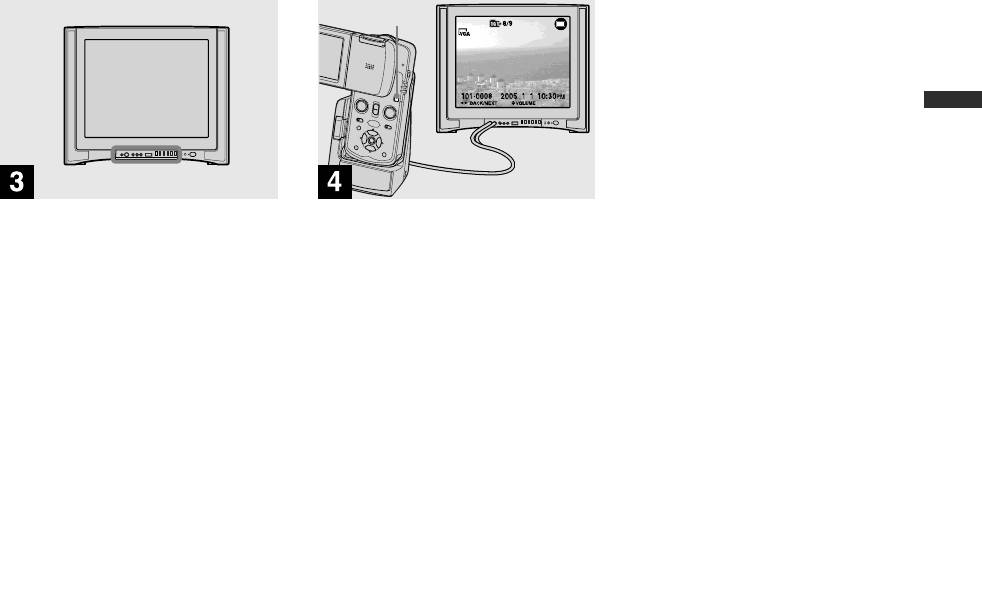
Просмотр изображений
, Включите телевизор и уста-
,
Включите камеру и пере-
новите переключатель TV/
ключите ее в режим PLAY
Video в положение Video.
нажатием на кнопку MODE.
Нажимайте b/B на кнопке управле
• Название и расположение переключателя
ния, чтобы выбрать нужный снимок.
различаются в зависимости от телевизора.
Если ЖКпанель сложена дисплеем
Об этом вы можете узнать в руководстве
вверх, вы можете использовать кноп
по эксплуатации телевизора.
ки b/B, расположенные сбоку от ЖК
дисплея.
• Если вы пользуетесь камерой в другой
стране, может возникнуть необходи
мость переключить формат исходящего
видеосигнала, чтобы он соответствовал
вашему телевизору (стр. 117).
47
MODE
Переключатель TV/Video
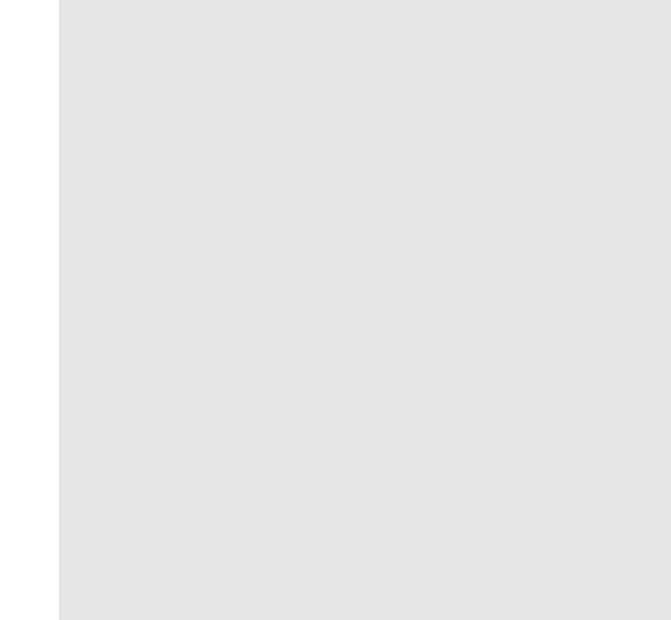
Просмотр изображений на экране
Система PAL-M
телевизора
Бразилия
Для просмотра изображений на экра
Система PAL-N
не телевизора вам необходим телеви
Аргентина, Парагвай, Уругвай
зор с видеовходом и соединительный
кабель A/V (прилагается). Система
Система SECAM
цветности телевизора должна совпа
Болгария, Франция, Гвиана, Иран,
дать с системой цветности камеры.
Ирак, Монако, Россия, Украина и др.
Для этого приведены следующие
списки.
Система NTSC
Багамские острова, Боливия, Канада,
Центральная Америка, Чили, Колум
бия, Эквадор, Ямайка, Япония, Корея,
Мексика, Перу, Суринам, Тайвань,
Филиппины, США, Венесуэла и др.
Система PAL
Австралия, Австрия, Бельгия, Китай,
Чехия, Дания, Финляндия, Германия,
Голландия, Гонконг, Венгрия, Ита
лия, Кувейт, Малазия, Новая Зелан
дия, Норвегия, Польша, Португалия,
Сингапур, Словакия, Испания, Шве
ция, Швейцария, Тайланд, Велико
британия и др.
48
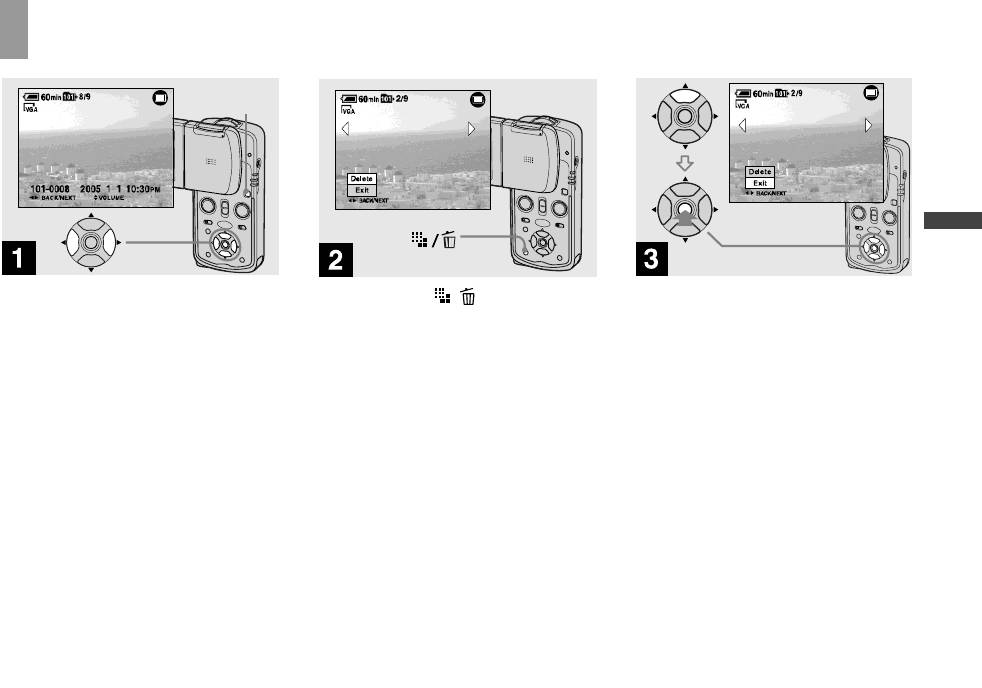
Удаление изображений
Удаление изображений
, Включите камеру и переве-
,
Нажмите / (удалить).
- С помощью v на кнопке
дите ее в режим PLAY
управления выберите
На этом этапе изображение еще не
нажатием кнопки MODE.
[Delete] (удалить), затем
удалено.
С помощью
b/B на кнопке
нажмите
z.
управления выберите
• Вы не сможете удалить снимок с защи
Появится индикация Access, снимок
снимок, который хотите
той (стр. 76).
удален.
удалить.
• При удалении снимков, записанных
в смешанном режиме, сопутствующие
Чтобы продолжить удаление
им видеофрагменты также удаляются.
• Обратите внимание, что удаленные
С помощью b/B на кнопке управления
снимки не восстанавливаются.
выведите на дисплей снимок,
который хотите удалить. Затем с помо
щью v на кнопке управления выберите
[Delete] (удалить) и нажмите z.
Чтобы отменить удаление
С помощью V на кнопке управления
выберите [Exit] (выйти) и нажмите z.
49
MODE
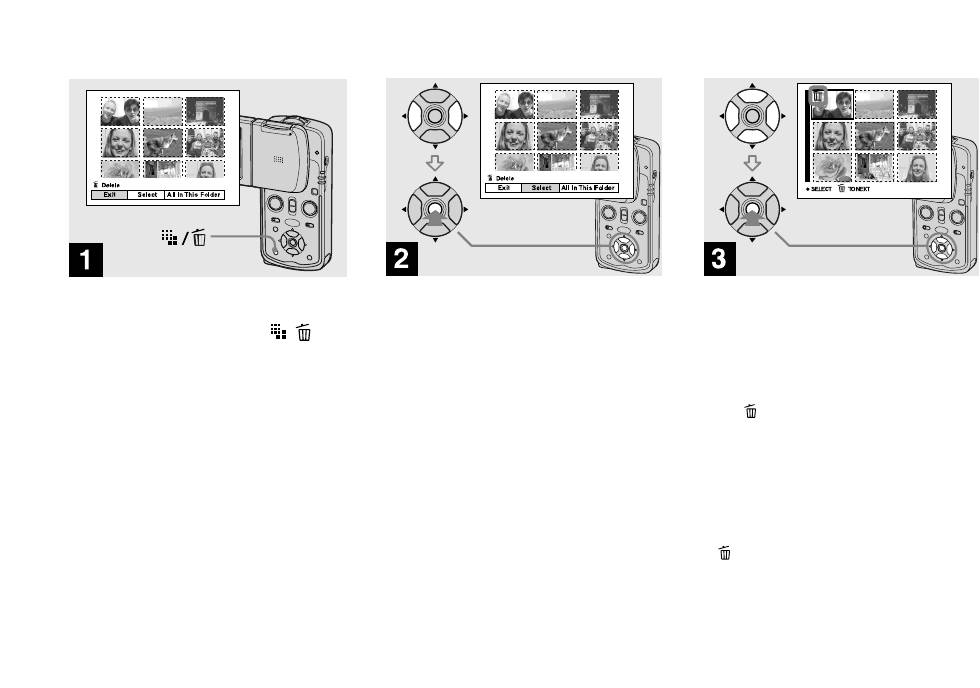
Удаление изображений в режиме индекса (9 или 16 снимков)
, Когда на дисплей выведен
,
С помощью b/B на кнопке
, С помощью v/V/b/B
индекс (9 или 16 снимков)
управления выберите
на кнопке управления
(стр. 45), нажмите
/
[Select] (выбор), затем
выберите снимок, который
(удалить).
нажмите
z.
хотите удалить, затем
нажмите
z.
• Обратите внимание, что удаленные
На выбранном снимке появится инди
снимки не восстанавливаются.
катор (удалить). На этом этапе сни
мок еще не удален. Повторите данную
процедуру для всех снимков, которые
хотите удалить.
• Чтобы отменить удаление, выберите
снимок, затем нажмите z на кнопке
управления еще раз, чтобы индикатор
исчез.
50
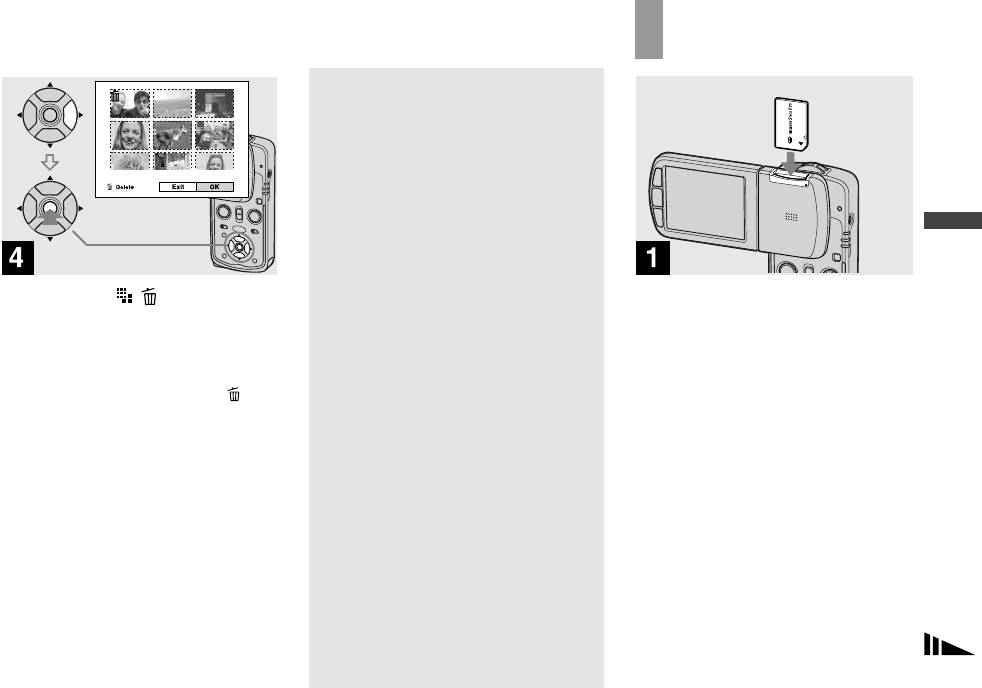
Форматирование
Memory Stick Duo
Чтобы удалить все снимки из папки
При выполнении п. 2 данного разде
ла выберите [All In This Folder] (все
содержимое папки) с помощью B на
кнопке управления, затем нажмите z.
Все незащищенные снимки будут уда
лены из папки. Чтобы отменить уда
ление, выберите [Cancel] (отмена),
затем нажмите z.
Удаление изображений
, Нажмите / (удалить),
, Вставьте карту Memory
далее с помощью
B на кноп-
Stick Duo, которую хотите
ке управления выберите
форматировать, в камеру.
[OK], затем нажмите
z.
На дисплее появится индикация
• «Форматирование» означает подготовку
Access, снимки с индикатором
карты Memory Stick Duo к записи изобра
жений; эта процедура также называется
будут удалены.
«инициализацией».
• Карта Memory Stick Duo, прилагаемая
Отмена удаления
к даной камере, а также имеющиеся
в продаже карты Memory Stick Duo уже
С помощью b на кнопке управления
отформатированы и готовы к использо
выберите [Exit] (выйти), затем на
ванию.
жмите z.
• Успешное использование карты Memory
Stick Duo, отформатированной на ком
пьютере, не гарантируется.
•
Обратите внимание, что при форматиро-
вании карты Memory Stick Duo удаляются
все изображения, включая защищенные
снимки, и эти изображения не восстанав-
ливаются.
51
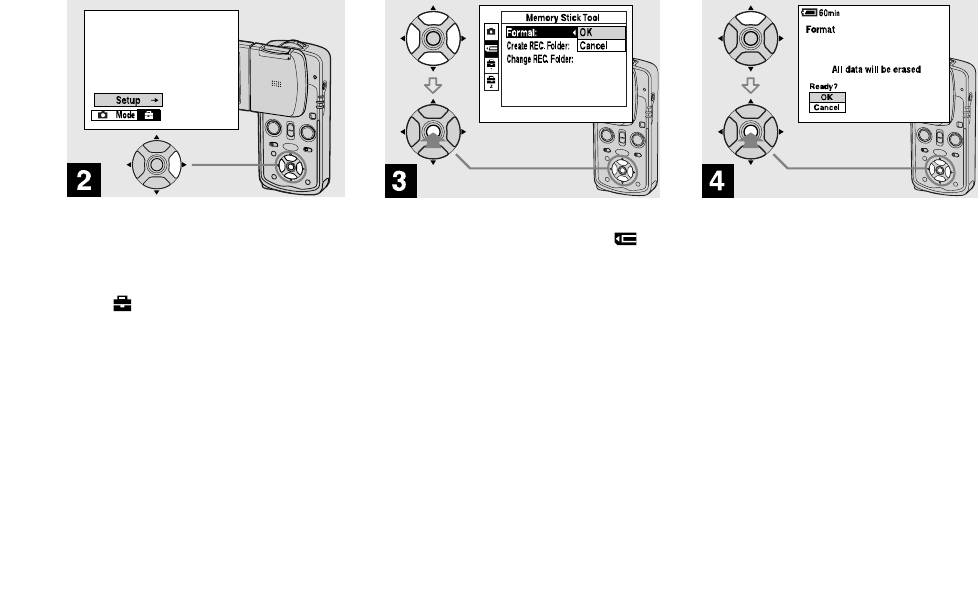
, Включите камеру, затем
, С помощью v/V на кнопке
, С помощью v на кнопке
нажмите кнопку MENU.
управления выберите
управления выберите [OK],
(Memory Stick Tool).
затем нажмите
z.
Нажмите
B на кнопке
Затем с помощью
B выбе-
На дисплее появится сообщение
управления, чтобы перейти
рите [Format] (форматиро-
«Formatting» («Идет форматирование»).
к , затем нажмите
B еще
вать), затем нажмите
B.
Когда сообщение пропадает с дисплея,
раз.
С помощью v выберите [OK], затем
форматирование закончено.
На дисплее появится окно Setup.
нажмите z.
Чтобы отменить форматирование
Выберите [Cancel] (отмена) с помо
щью V на кнопке управления, затем
нажмите z.
52
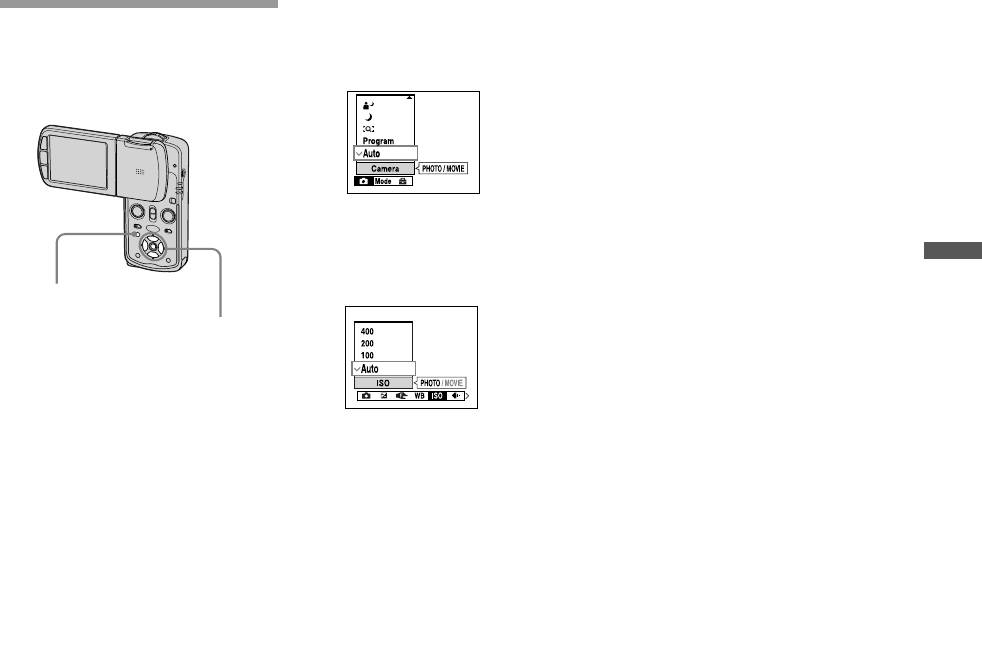
Изменение настроек меню
Когда вместе с параметром появ-
Как настроить камеру
ляются значки
v/V/b/B
и управлять ею
1 Нажмите MENU.
Есть параметры, которые не отобра
На дисплее появится меню.
жаются на дисплее. Чтобы отобразить
Далее описывается использование
эти параметры, нажмите v/V/b/B
меню и параметров окна Setup.
на кнопке управления.
Чтобы убрать меню
Нажмите кнопку MENU еще раз.
• Вы не сможете выбрать параметры,
выделенные серым цветом.
• Подробное описание параметров меню
2 С помощью b/B на кнопке
см. на стр. 113.
управления выберите
Прежде чем приступить к более сложным операциям
параметр, который хотите
настроить.
• В режиме REC появляется индикация
[PHOTO/MOVIE]. Параметры, выделен
ные серым цветом, для настройки недо
ступны.
• В режиме PLAY нажмите z после выбора
параметра.
3
С помощью v/V на кнопке
управления выберите
нужную настройку.
Выбранная настройка увеличится,
настройка произведена.
53
MENU
Кнопка управления

Изменение параметров окна
Чтобы убрать меню Setup
Setup
Нажмите кнопку MENU еще раз.
Выбор качества
для неподвижных
1 Нажмите MENU.
Чтобы закрыть окно Setup и вер-
изображений
На дисплее появится меню.
нуться в меню
Вы можете выбрать качество изобра
2 Нажмите B на кнопке управ-
Нажмите b на кнопке управления,
жения: [Fine] (высокое) или [Standard]
ления, чтобы перейти к ,
чтобы вернуться к позиции, выделен
(стандартное).
затем еще раз нажмите
B.
ной рамкой в п. 3, затем еще раз
нажмите b.
Подготовка
На дисплее появится окно Setup.
Параметр (камера) в меню не дол
• Подробное описание параметров окна
жен находиться в положении [Auto].
Setup см. на стр. 116.
Установите его в другое положение
(см. стр. 53 и 113).
3 С помощью v/V/b/B на
кнопке управления выбе-
рите параметр, который
хотите настроить.
Рамка выбранного параметра
горит желтым.
1 Переключите камеру
в режим REC.
2 Нажмите MENU.
На дисплее появится меню.
4 Нажмите z на кнопке
управления, чтобы ввести
настройку.
54
MENU
Кнопка управления
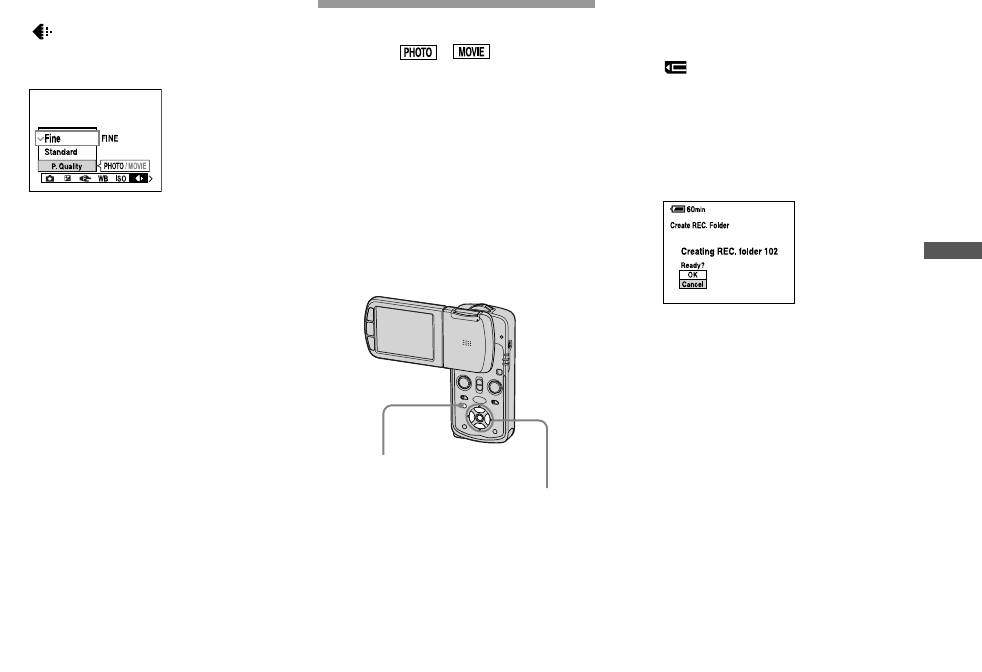
3 С помощью b/B выберите
Создание новой папки
Создание или выбор
(качество изображения),
затем с помощью
v/V выбе-
папки /
1 С помощью v/V выберите
рите нужную настройку.
(Memory Stick Tool),
Ваша камера может формировать
далее с помощью
B/v/V –
папки на карте Memory Stick Duo.
[Create REC. Folder], затем
Вы можете выбрать папку для хране
с помощью
B/v – [OK]
ния изображений. Если вы не создае
и нажмите
z.
те новую папку, для хранения запи
На дисплее появляется окно
санного изображения автоматически
создания папки.
выбирается папка 101. Вы можете
создать до 999 папок.
Подготовка
Переведите меню в режим окна Setup
Прежде чем приступить к более сложным операциям
(стр. 54 и 116).
2 С помощью v выберите
[OK], затем нажмите
z.
Будет создана новая папка с по
рядковым номером на единицу
большим, чем последний номер
на Memory Stick Duo, и в эту пап
ку будут записываться новые
снимки.
Чтобы отменить создание папки
При выполнении п.п. 1 или 2
• В одну папку можно записать до 4000
выберите [Cancel] (отмена).
изображений. Если изображения не
помещаются в папку, автоматически
• Если вы создали новую папку, ее уже
создается новая папка.
невозможно удалить с помощью камеры.
• В новую папку будут записываться изоб
ражения до тех пор, пока не будет создана
или выбрана другая папка.
55
MENU
Кнопка управления

Выбор папки для записи
папки
1 С помощью v/V выберите
(Memory Stick Tool),
далее с помощью
B/V –
[Change REC. Folder],
затем с помощью
B/v –
[OK] и нажмите
z.
На дисплее появляется окно
выбора папки для записи.
2 Выберите нужную папку
с помощью
b/B, затем
с помощью
v – [OK]
и нажмите
z.
Чтобы отменить действие по замене
папки
При выполнении п.п. 1 или 2
выберите [Cancel] (отмена).
• Вы не можете выбрать папку «100»
в качестве папки для записи (стр. 92).
• Изображения будут записываться в вы
бранную папку. С помощью данной каме
ры вы не можете перемещать изображе
ния в другие папки.
56
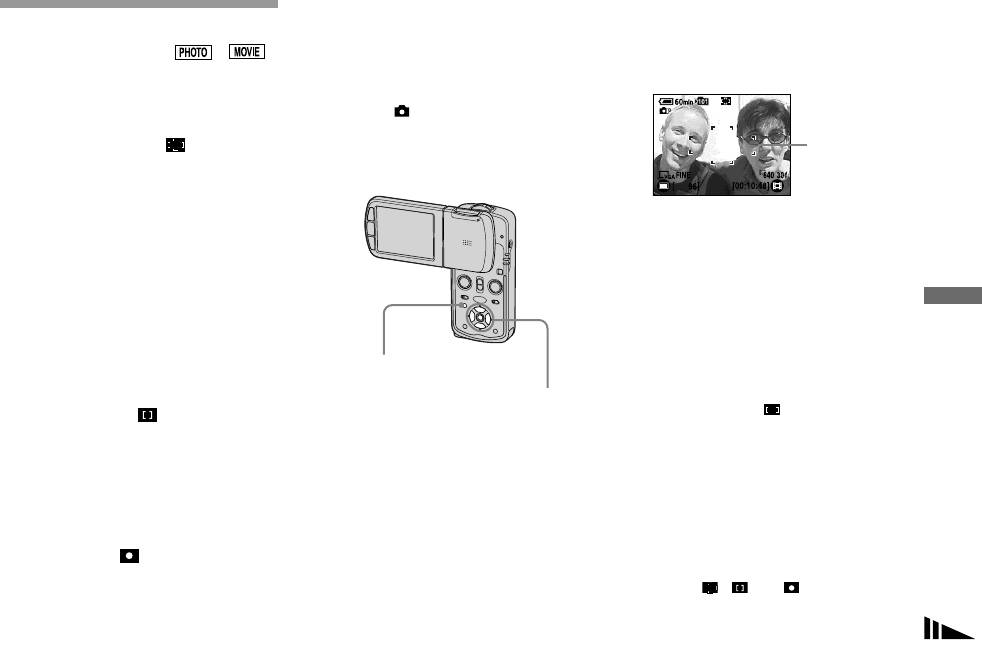
делать снимки с нужной вам компо
3 С помощью b/B выберите
Выбор способа
зицией. Следите за тем, чтобы камера
9 (Focus), затем с помо-
не дрожала и предмет находился
фокусировки /
щью
v/V – нужный режим
в рамке видоискателя.
фокусировки.
Вы можете настраивать рамку фоку
Подготовка
сировки в зависимости от положения
Параметр (камера) в меню не дол
и размера объекта съемки.
жен находиться в положении [Auto].
Режим Multipoint ( )
Установите его в другое положение
Камера рассчитывает расстояние
(см. стр. 53 и 113).
в пяти зонах: слева, справа, сверху,
снизу и в центре изображения, позво
Фокус будет настроен автоматически.
ляя вам снимать с помощью функции
В режиме фотоcъемки, при нажатии
автофокуса, не заботясь о композиции
наполовину кнопки PHOTO цвет
изображения. Данный режим полезен,
рамки фокусировки меняется с бело
когда трудно сфокусироваться на
го на зеленый.
объекте, расположенном не в центре
Дополнительные возможности при съемке
рамки. С помощью зеленой рамки
можно проверить, в каких местах был
• Если вы снимаете видео и выбрали ре
жим Multipoint, рассчитывается усред
отрегулирован фокус.
ненное расстояние до центра дисплея,
Заводская настройка для данной
поэтому автофокус работает даже при
камеры – режим Multipoint.
некоторой вибрации. Рамка фокусиров
ки выглядит, как . В режиме Center
Режим Center ( )
камера автоматически фокусируется
Данный режим полезен при фокуси
1 Переключите камеру
только на том, что находится в рамке,
ровке на объекте, расположенном
в режим REC.
это удобно, если вы хотите, чтобы в фо
близко к центру рамки. В сочетании
кусе было только то, на что вы навели
2 Нажмите MENU.
камеру.
с функцией наведения AF Lock дан
ный режим позволяет делать снимки
На дисплее появится меню.
• Если вы используете цифровое увеличе
ние или подсветку видоискателя, пре
с нужной вам композицией.
имущество для автофокуса будет у пред
Режим Spot ( )
метов, попадающих в центр рамки или
около него. В этом случае мигают инди
Данный режим удобен при фокуси
каторы , или , а рамка фоку
ровке на очень маленьком объекте
сировки не отображается на дисплее.
или в небольшом пространстве.
• В зависимости от режима Scene
В сочетании с функцией наведения
Selection (выбор сцены – стр. 69) неко
AF Lock данный режим позволяет
торые настройки недоступны.
57
MENU
Кнопка управления
Рамка
фокусировки
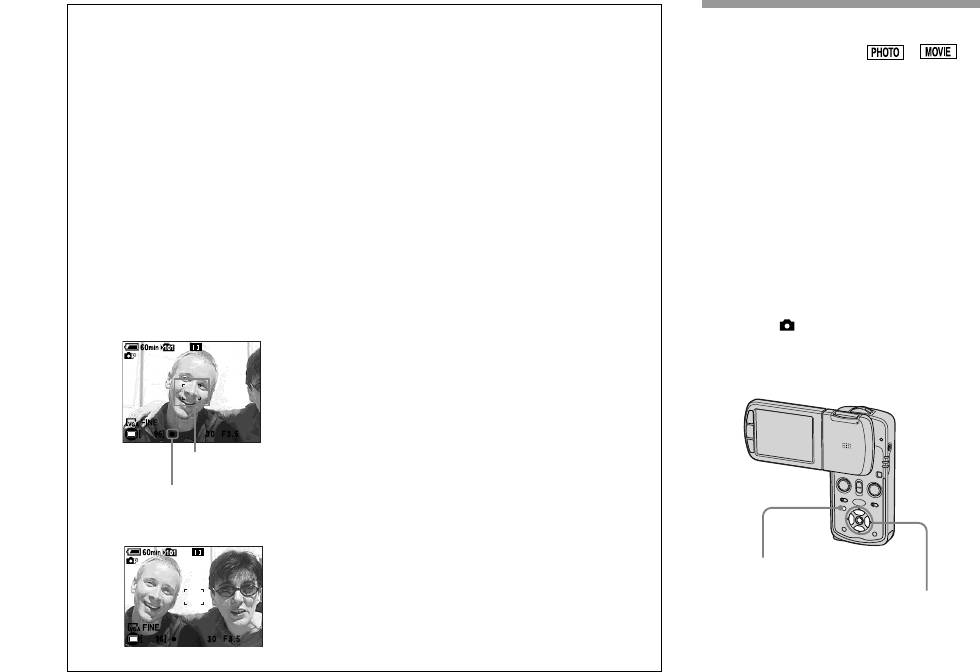
Способы съемки
Используя функцию AF Lock,
Настройка расстояния
При съемке объекта, расположенно
вы можете добиться правильной
го у края рамки, а также в режиме
фокусировки даже для объектов,
до предмета /
Center камера может быть наведена
находящихся у края рамки.
– функция Focus Preset
на центр, а не на объект у края рам
Вы можете отрегулировать функцию
(предустанавливаемый
ки. В таком случае наведите камеру
AF Lock до того, как нажмете кнопку
на объект с помощью AF Lock, затем
фокус)
PHOTO до конца.
сделайте снимок.
При съемках изображений с исполь
зованием заранее установленного рас
Сделайте так, чтобы предмет оказался
стояния до предмета, а также при
в центре рамки фокусировки, и на
съемке сквозь сетку или через окон
жмите кнопку PHOTO наполовину.
ное стекло, в режиме автофокуса труд
Когда индикатор наведения AE/AF
но добиться правильной фокусировки.
перестанет мигать и загорится, пере
В таких случаях удобно испоьзовать
двиньте объект туда, где, повашему
готовые настройки фокуса.
замыслу, он должен быть, и нажмите
Подготовка
кнопку PHOTO до конца.
Параметр (камера) в меню не дол
жен находиться в положении [Auto].
Установите его в другое положение
(см. стр. 53 и 113).
58
Рамка фокусировки
Индикатор наведения AE/AF
m
MENU
Кнопка управления
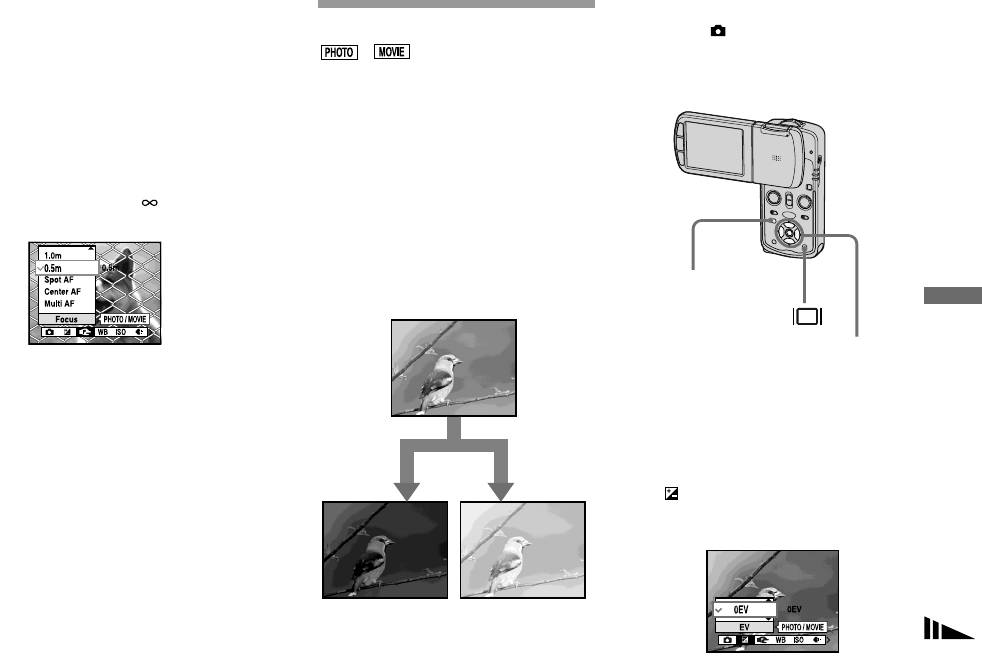
1 Переключите камеру
Подготовка
Настройка выдержки
в режим REC.
Параметр (камера) в меню не дол
/
жен находиться в положении [Auto].
2 Нажмите MENU.
Установите его в другое положение
На дисплее появится меню.
– настройка EV
(см. стр. 53 и 113).
3 С помощью b/B выберите 9
Вы можете вручную настроить вы
(Focus), затем с помощью
держку для данной камеры. Исполь
v/V – нужное расстояние.
зуйте данный режим в случаях, когда
Вы можете выбирать следующие
нельзя добиться нормальной выдерж
настройки расстояния: 0.5 м, 1.0
ки, например, когда контрастность
м, 3.0 м, 7.0 м, (неограничен
(разница между светлым и темным)
ное расстояние)
между предметом и фоном слишком
велика.
Значение компенсации может быть
установлено в диапазоне от +2EV
до –2EV шагом в 1/3 EV.
Дополнительные возможности при съемке
Чтобы вернуться в режим автома-
1 Переключите камеру
тической фокусировки
в режим REC.
В п. 3 выберите [Multi AF],
2 Нажмите MENU.
[Center AF] или [Spot AF].
На дисплее появится меню.
• Настройки фокуса приведены прибли
3 С помощью b/B выберите
зительно и служат для ориентировки.
(EV).
• В зависимости от режима Scene
На дисплее появится шкала для
Selection (выбор сцены – стр. 69) неко
корректировки уровня выдержки.
торые настройки недоступны.
59
Добавьте
Добавьте
в сторону
-
в сторону +
MENU
Кнопка управления
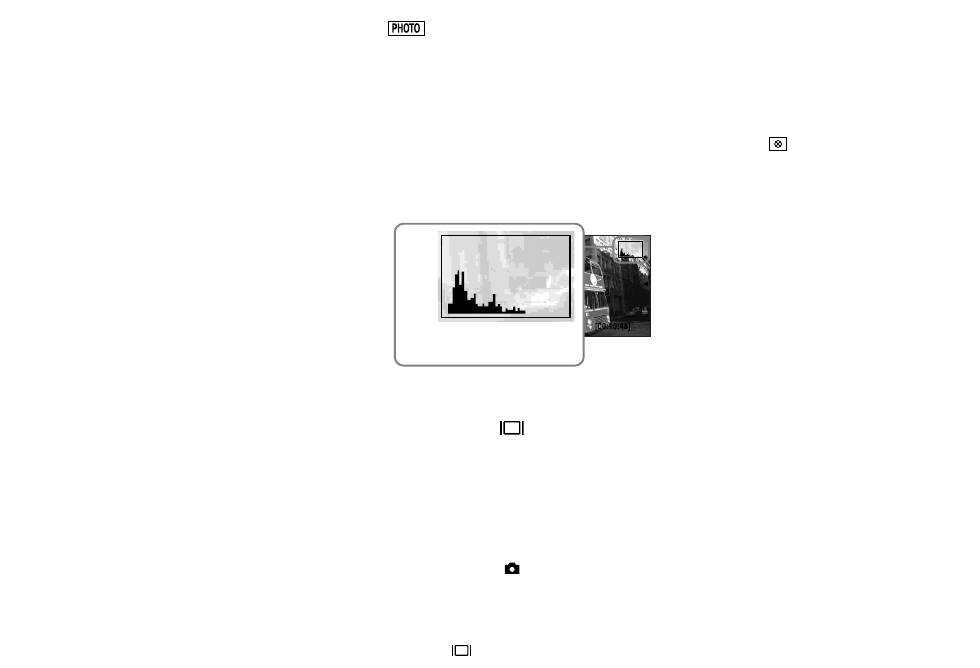
4 Выберите нужное значение
Отображение гистограммы
• Гистограмма не появляется в следующих
случаях:
выдержки с помощью кно-
– если на дисплее отображено меню;
пок
v/V.
Гистограмма – график яркости изобра
– при использовании функции увели
Настраивая значение выдержки,
жения. Горизонтальная ось показывает
чения изображения во время воспро
проверьте яркость фона.
яркость, вертикальная ось – количест
изведения;
во пикселей. Наклон графика вправо
– при записи и воспроизведении видео
Чтобы вернуться в режим автома-
указывает на яркое изображение,
фрагментов.
тической выдержки
влево – на темное.
• Значок появляется, а гистограмма
не появляется в следующих случаях:
В п. 4 выберите [0EV].
Гистограмма служит для проверки вы
– при записи с использованием цифро
держки, когда дисплей плохо виден во
вого увеличения;
• Если вы снимаете объект при очень ярком
время записи или воспроизведения.
– если размер изображения [3:2];
свете или в темноте, либо со вспышкой,
– при воспроизведении изображений
настройка выдержки может оказаться
в режиме Multi Burst;
неэффективной.
– при вращении снимка (неподвижного
изображения).
• Гистограмма, отображаемая перед запи
сью, является гистограммой того изоб
ражения, которое в данный момент
находится на ЖКдисплее. Гистограмма
до нажатия кнопки PHOTO отличается
1 Переключите камеру
от гистограммы после нажатия этой
в режим REC.
кнопки. В этом случае включите гисто
грамму в режиме просмотра одиночного
2 Нажмите , чтобы
изображения.
на дисплее появилась
Разница будет заметнее в следующих
гистограмма.
случаях:
– если работает вспышка;
3 Выберите нужную
– если скорость затвора увеличена или
выдержку с помощью
уменьшена.
гистограммы
• Гистограмма может не отображаться для
• Гистограмма также появляется, когда
снимков, сделанных на других камерах.
параметр меню (камера) установлен
в положение [Auto], но выдержку регу
лировать в этом случае нельзя.
• Гистограмма также появляется, если
во время просмотра одиночного снимка
нажать (стр. 43).
60
Яркость
Темнее
Ярче
Количество пикселей


